win7系统玩游戏没声怎么解决|win7系统游戏不发声怎么办
更新时间:2017-04-12 10:06:39作者:ujiaoshou
有些朋友喜欢在win7电脑上玩游戏,但是偶尔在游戏过程中也会遇到一些小问题,最近就有朋友向小编反映说win7玩游戏没声音了,让他觉得很困惑。下面就跟大家说说win7系统玩游戏没声怎么解决。
具体解决方法如下:(u盘启动盘装win7)
1、可能是游戏与win7兼容性不好。
解决方法:右键游戏选择以兼容模式运行。
2、可能是电脑默认播放器设置错误。
解决方法:依次打开“控制面板”-“声音”-“播放”,点一下扬声器,再点“设为默认值”,保存设置就好了。
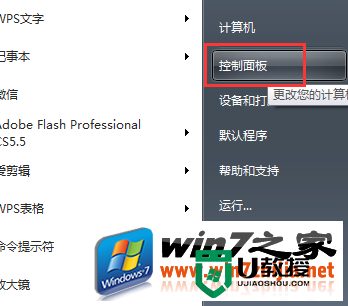
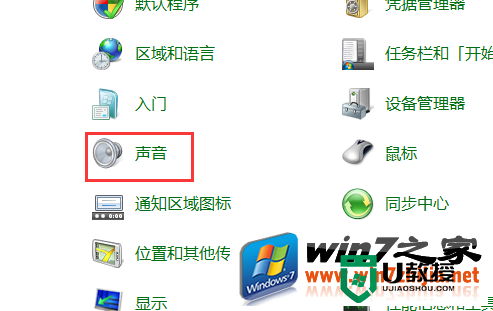
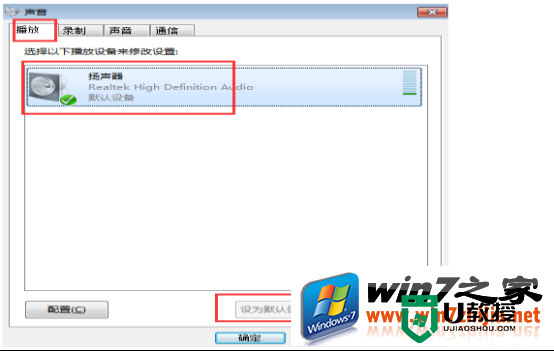
3、可能是本身电脑声音被关掉了。
解决方法:请先确认电脑没有声音最小化或者静音。
4、可能是游戏内部声音被关掉或者静音。
解决方法:请打开游戏在游戏设置中确保音频选项卡中音量不是最小化。
5、可能是电脑的硬件问题也就是电脑喇叭坏了。
解决方法:建议去售后更换电脑喇叭即可。
操作电脑系统的时候,不少用户会遇上【win7系统玩游戏没声怎么解决】这类的问题,通过上述的教程,大家都能轻松解决这个问题。还有其他的教程问题或者想了解优盘装系统的详细过程的话,都欢迎上u教授查看相关的教程。
win7系统玩游戏没声怎么解决|win7系统游戏不发声怎么办相关教程
- win7系统声音没了怎么办|win7系统声音怎么修复
- xp系统重装后不发声怎么办,重装xp没有声怎么办
- win7重装系统后没有声音怎么办丨win7重装系统后没有声音解决方法
- XP电脑没有声音了怎么办|解决XP系统没有声音的方法
- win7系统老发出警告声音怎么办|去掉win7系统警告声的方法
- Win10玩CSGO没声音怎么办?Win10玩CSGO没声音的解决方法
- xp系统更新后没有声音怎么办|重装XP系统后没有声音怎么解决
- win7声音图标没有了怎么办丨win7声音图标没有了解决方法
- win7系统耳机没有声音怎么办 win7电脑耳机声音不见怎么修复
- Win7麦克风没有声音怎么办丨Win7麦克风没有声音解决方法
- 电脑怎么复制粘贴快捷键 最快的复制粘贴方法介绍
- 笔记本电脑怎么重装系统 笔记本重装系统教程
- 加减号一起怎么打 正负符号±快捷方法
- 电脑开机直接进入bios是怎么回事 开机自动进入bios无法进入系统怎么办
- 电脑截屏快捷键是哪几个键 电脑任意截屏的快捷键方法介绍
- dll文件丢失怎么恢复 电脑丢失dll文件一键修复的方法

